Word 365
¿Cómo revisar un documento en Word 365?


/es/word-365/como-compartir-un-documento-en-word-365/content/
La herramienta Revisión, te permite ver y examinar documentos creados o editados en Word 365.
Es muy útil a la hora de trabajar en equipo, para realizar los ajustes pertinentes a un archivo de texto. Veamos cómo funciona.
Haz clic en el botón Edición.

Selecciona la opción Revisión. Ahora, el modo de trabajo sobre el documento ha cambiado y todo cambio que realices se resaltará en un color diferente al de la fuente original del texto.

La herramienta cambia el color del texto ajustado, de forma automática, para que los demás colaboradores del documento puedan identificar estos cambios fácilmente.
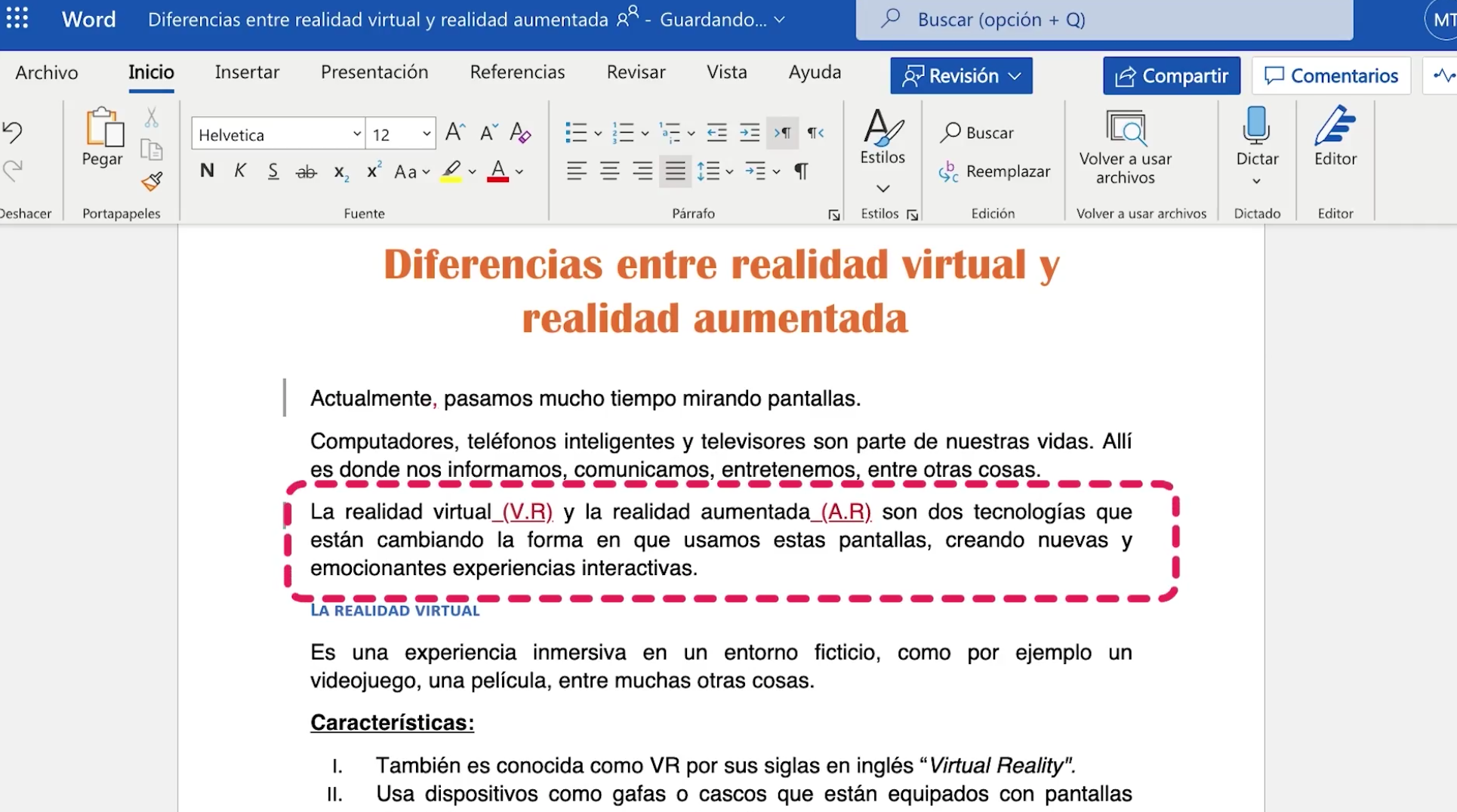
Elige la acción que deseas tomar sobre la sugerencia realizada:
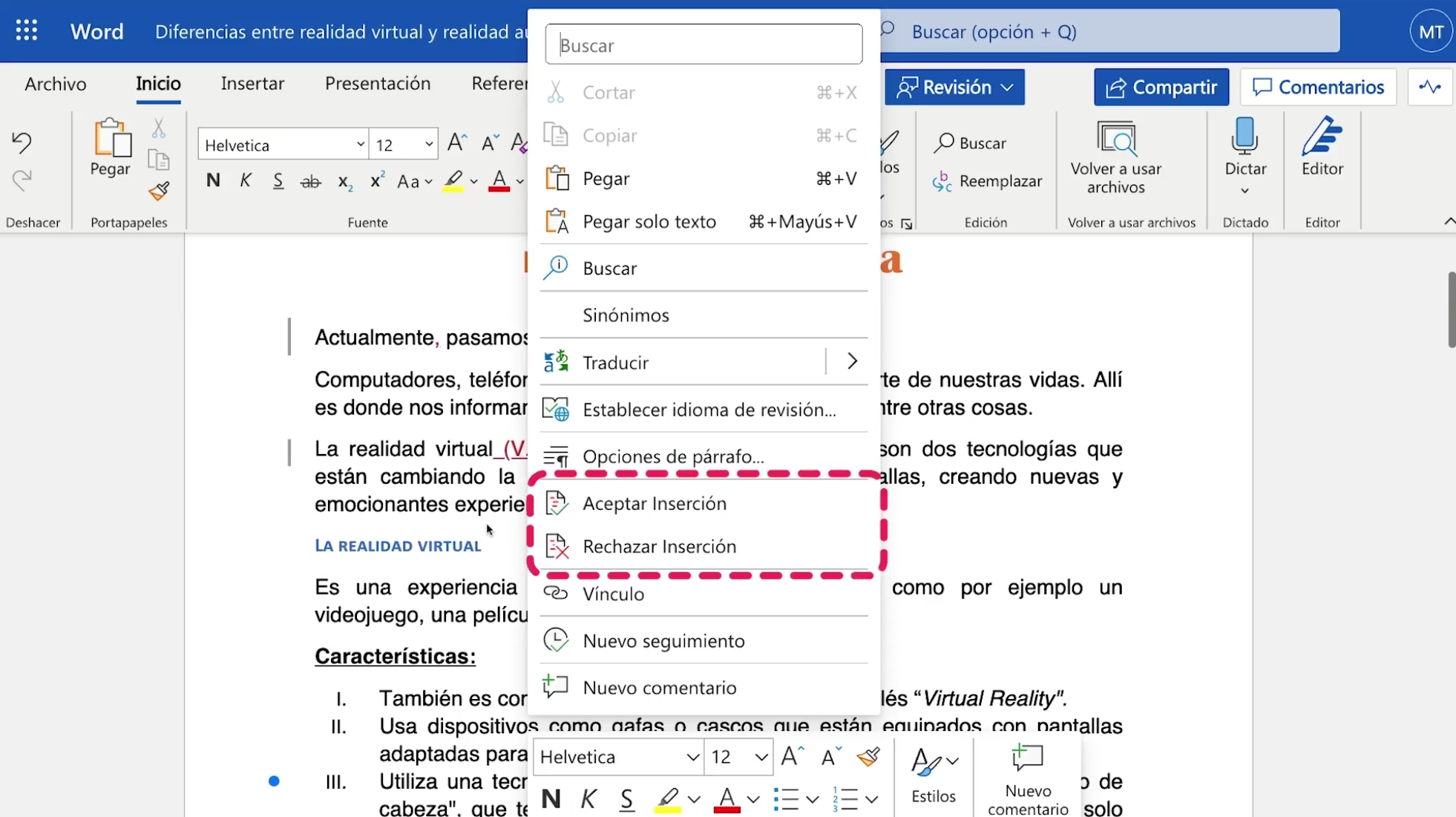
¡Aprende más de Word 365 en las siguientes páginas!
/es/word-365/como-comentar-un-documento-en-word-365/content/